티스토리 뷰
목차
요즘은 구글 크롬, 네이버 웨일, 파이어 폭스 등 여러 브라우저 프로그램들이 나타나며 마이크로소프트의 기본 인터넷 브라우저를 사용하는 분이 거의 없는데요. 오늘은 사용하지 않는 기본 브라우저인 마이크로소프트 엣지를 완전 삭제하는 방법에 대해 알려드리겠습니다.

마이크로소프트 엣지 완전 삭제 방법
최근에는 전과 같이 공공기관에서 액티브 X의 의무적인 설치도 없어지고, 크롬의 경우 많은 확장 프로그램을 지원하기 대문에 굳이 기본 브라우저를 사용할 필요성이 더욱 줄어들고 있는데요. 마이크로소프트 엣지를 완전 삭제한다면 두 브라우저 간의 충돌을 없애고, 그만큼의 용량을 확보할 수 있다는 장점이 있습니다.
마이크로소프트 엣지의 경우 다른 설치 파일처럼 [제어판]의 [프로그램 추가/제거]에서 삭제할 수 없기 때문에 다른 방법을 이용해야 합니다. 오늘 포스팅에서는 cmd 명령어를 사용하여 엣지를 삭제하는 방법을 알려드릴 텐데요. 아래 방법을 차근차근 따라 하시길 바랍니다.
1. 마이크로소프트 엣지가 설치되어 있는 폴더로 이동하여 표시된 최신 버전의 폴더를 실행합니다.
마이크로소프트 엣지 설치경로
C:\Program Files (x86)\Microsoft\Edge\Application

2. 'Installer' 폴더를 더블 클릭합니다.

3. 좌측 상단의 [파일] 탭을 클릭하여 [Windosw PowerShell 열기] - [관리자 권한으로 Windows PowerShell 열기]를 선택합니다.

4. 명령어에 '"cmd"를 입력하여 Windows PowerShell을 명령어 프롬프트로 전환시킵니다.

5. 마이크로소프트 엣지의 제거 명령어를 입력합니다.
마이크로소프트 엣지 제거 명령어
setup --uninstall --force-uninstall --system-level
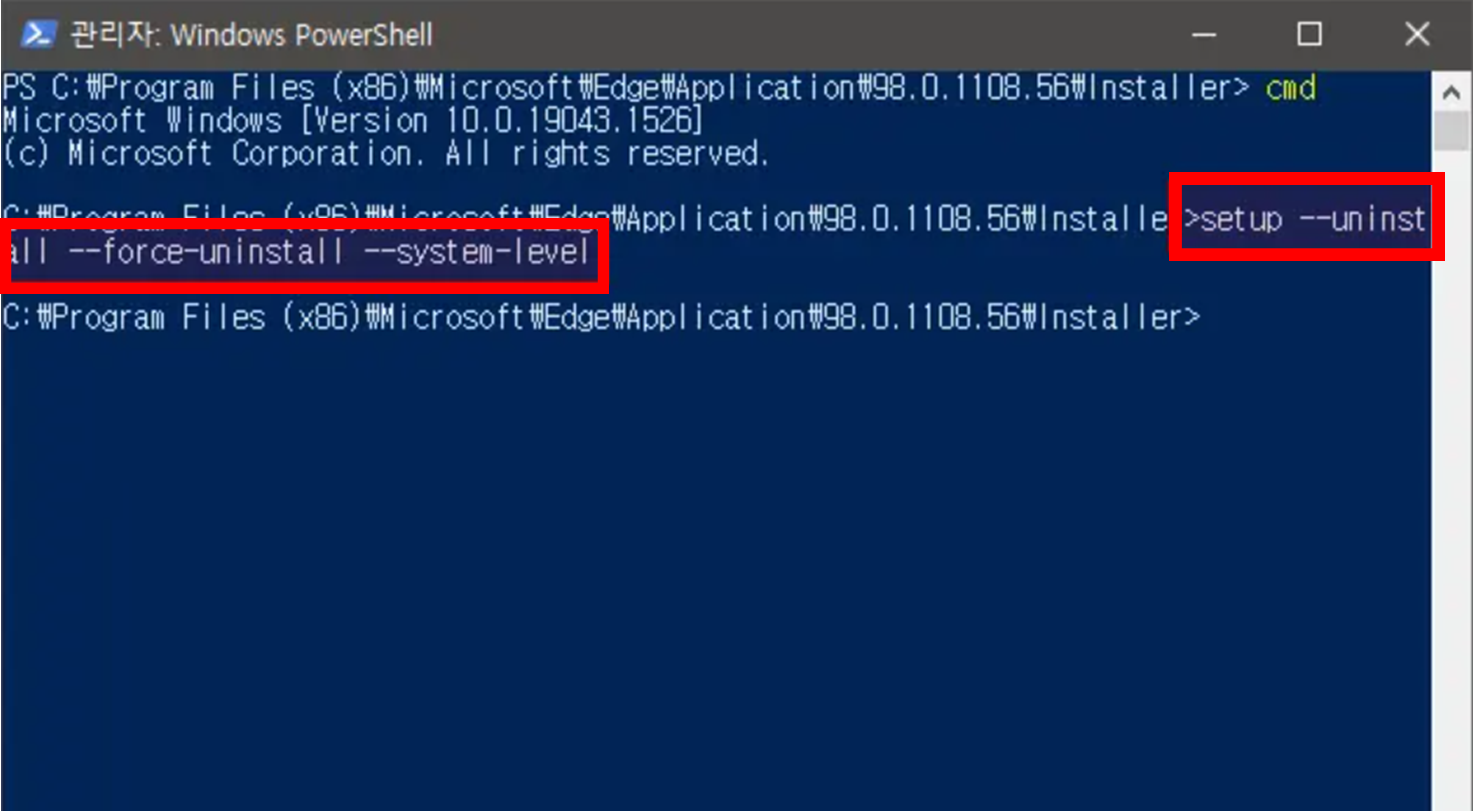
6. 명령어가 실행되면 상위 폴더로 이동한 뒤 [Edge] 폴더를 삭제합니다.

7. 윈도우의 기본 인터넷 브라우저를 변경합니다.
기본 브라우저 설정 경로
[윈도우 키] - [설정] - [앱] - [기본 앱] - [웹 브라우저]
만약 마이크로소프트 엣지가 기본 브라우저로 설정되어 있었다면, 다른 기본 브라우저를 설정해 주셔야 인터넷에 접속할 수 있습니다. 네이버 웨일, 구글 크롬 등과 같이 개인적으로 선호하는 브라우저를 설정해 주시면 되겠습니다. 또한 [윈도우 키]를 눌어 나오는 검색에서 나오는 결과도 마이크로소프트 엣지로 설정되어 있기에 Windosw 검색을 열어 볼 기본 브라우저도 설정해주시면 되겠습니다.

지금까지 마이크로소프트의 기본 브라우저 엣지를 완전 삭제하는 방법에 대해 알아보았습니다. 안내된 방법을 따라 기본 브라우저를 설정하시고 추가 용량도 확보하시길 바랍니다.
'IT' 카테고리의 다른 글
| 윈도우 10 초기화 및 usb 포맷 방법(초간단 ver) (6) | 2023.06.21 |
|---|---|
| jpg jpeg 파일 변환 방법 및 사이트 추천 (0) | 2023.06.20 |
| 윈도우 10 컴퓨터 예약 종료 설정 및 취소 방법 알아보기 (0) | 2023.06.18 |
| 컴퓨터 네트워크 연결 설정 방법 (0) | 2023.06.17 |
| HDD 인식 불가 초간단 해결 방법 알아보기 (0) | 2023.06.15 |
